Najczęściej zadawane pytania
Articulate - licencjonowanie i zakup
1. Czy można przetestować Articulate 360 przed zakupem?
Tak, jest to możliwe. Można pobrać darmową wersję próbną Articulate 360 ze strony internetowej .
2. Czy dostępne są zniżki edukacyjne?
Tak. Dla studentów, nauczycieli i pracowników instytucji edukacyjnych dostępne są zniżki.
3. Czy wszyscy członkowie mojego zespołu potrzebują subskrypcji?
Każda osoba, która chce tworzyć treści przy pomocy programu Articulate 360 potrzebuje subskrypcji.
Articulate 360 for Teams jest idealnym rozwiązaniem dla organizacji. Narzędzie oferuje również wiele innych korzyści, w tym zaawansowane funkcje dotyczące współpracy przy tworzeniu treści.
4. Czy można przenieść swoją licencję lub pracownika na inną osobę w danej organizacji?
Tak. Dzięki zastosowaniu scentralizowanej funkcji rozliczeń i zarządzania licencjami w Articulate 360, to zadanie jest bardzo proste.
5. Czy istnieje rabat ilościowy?
Przy zakupie Articulate 360 dla przynajmniej 5 miejsc dostępne są dodatkowe zniżki ilościowe.
6. Czy opłata za subskrypcję jest miesięczna czy roczna?
W tej chwili w ofercie są roczne subskrypcje (Articulate 360 oraz Articulate Teams). Natomiast Articulate Storyline 3 i Articulate Studio ’13 dostępne są jako licencje wieczyste.
7. Czy można kupować aplikacje dostępne w Articulate 360 osobno?
Pakiet Articulate 360 jest dostępny jako kompleksowa subskrypcja, która dostarcza wszystkie potrzebne narzędzia służące do tworzenia kursów e-learningowych. Nie można kupować oprogramowania Storyline 360 lub Studio 360 jako osobne aplikacje.
8. Co mogę dodatkowego uzyskać poprzez konto Articulate for Teams?
Plan for Teams daje całemu zespołowi dostęp do Articulate 360.
Ponadto otrzymują oni dodatkowe funkcjonalności, takie jak:
– możliwość udostępniania i uzyskiwaniu dostępu do slajdów ze Storyline 360
– praca nad tym samym kursem przy użyciu Rise
– możliwość zarządzania informacjami o użytkownikach, licencjami i rachunkami. Wszystkie te opcje dostępne są w jednym miejscu
– proste przepisywanie miejsc użytkowników, przenoszenie miejsc i zarządzanie uprawnieniami użytkowników
– nieograniczone miejsce do przechowywania danych
– wsparcie priorytetowe
– idealne narzędzie dla organizacji
9. Co oznacza pojęcie „user” w Articulate 360?
„User” jest to osoba, która tworzy kursy i inne treści e-learningowe przy użyciu Articulate 360. Roczny osobisty plan na użytkownika oznacza, że jedna osoba może projektować treści szkoleniowe. Te treści mogą być udostępniane dowolnej liczbie osób bez dodatkowych kosztów.
10. Jak można zmienić licznę miejsc (seats) na moim kocie Articulate 360 Teams?
Można dodać więcej miejsc bezpośrednio z panelu własnego konta lub prosimy o kontakt z nami.
Articulate - sprawy techniczne
1. Jak deaktywować program Storyline 3 na komputerze?
Aby deaktywować licencję Storyline 3 na danym komputerze należy:
1. Uruchomić program Storyline.
2. Wybrać zakładkę w menu programu: Help -> Deactivate.
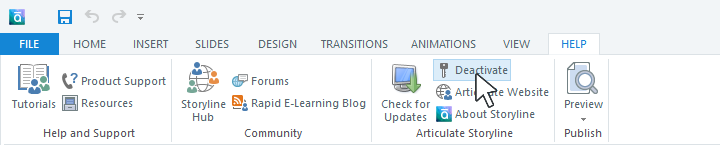
3. Kliknąć OK, w celu zakceptowania ostrzeżenia o deaktywacji licencji (,,This will deactivate Articulate Storyline on this machine.”).
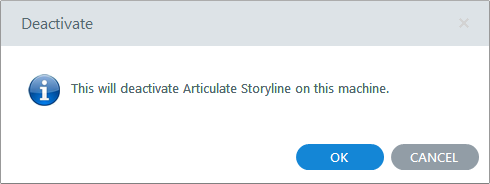
1. Uruchomić program Storyline.
2. Wybrać zakładkę w menu programu: Help -> Deactivate.
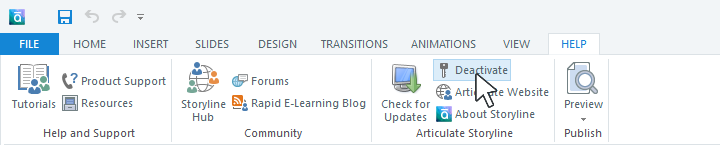
3. Kliknąć OK, w celu zakceptowania ostrzeżenia o deaktywacji licencji (,,This will deactivate Articulate Storyline on this machine.”).
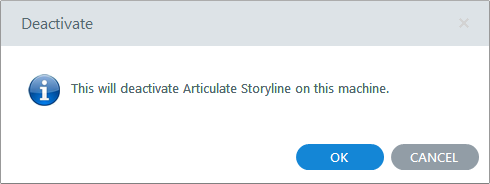
2. Articulate 360 – punkty końcowe sieci
W celu usprawnienia logowania do Articulate 360, dodany został nowy punkt końcowy sieci. W związku z tym przed dokonaniem aktualizacji (planowanej na 23 lipca 2019) należy się upewnić, że id.articulate.com znajduje się na białej liście, a jeśli nie i środowisko pracy wymaga dodawania danych punktów końcowych do białej listy, należy go dodać. Zapobiegnie to przerwom w dostępie dla użytkowników.
Poniżej znajduje się lista domen, które muszą mieć dostęp do portu 443, aby aplikacje i usługi wchodzące w skład subskrypcji Articulate 360 mogły działać poprawnie. Zabezpieczenia sieci mogą blokować usługi Articulate 360, dlatego zalecane jest dodanie następujących domen do białej listy (przynajmniej tych pogrubionych):
- com
- *.articulate.com
- com
- articulate-us.s3.amazonaws.com
- articulate-us.s3-external-1.amazonaws.com
- amazonaws.com/articulate-us
- net
- vimeocdn.com
- *.stripe.com
- *.google-analytics.com
- *.googletagmanager.com
- *.marketo.net
- *.mktoresp.com
- *.newrelic.com
- *.nr-data.net
- *.salesforceliveagent.com
- *.googleapis.com
- *.gstatic.com
- *.typekit.net
- *.typography.com
3. Czy można otwierać / edytować projekty stworzone w Articulate Studio przy użyciu Storyline 3?
W programie Articulate Studio pliki nie mogą być bezpośrednio otwierane w Storyline 3. Istnieje jednak możliwość dokonania importu takiego pliku, gdyż mogą wystąpić pewne zmiany z formatowaniem.
Więcej informacji o kompatybilości i integracji znajduje się: tutaj.
Więcej informacji o kompatybilości i integracji znajduje się: tutaj.
4. Mam uprawnienia administratora a nie mogę używać aplikacji Articulate 360 Teams?
Przyczyną tego problemu może być sytuacja, że użytkownik mający uprawnienia administratora nie jest przypisany do danego miejsca (user seat). Może on mieć uprawnienia: admin, bez user. Aby móc używać program, musi on samodzielnie przypisać siebie do miejsca – user seat.
Więcej informacji znajduje się: tutaj.
Więcej informacji znajduje się: tutaj.
Articulate - zarządzanie członkami zespołu
1. Ilu użytkowników mogę dodać do zespołu w czasie okresu próbnego?
W trakcie trwania okresu próbnego do zespołu można dodać 10 dodatkowych użytkowników, co daje w sumie maksymalnie 11 członków zespołu. W zespole wszyscy użytkownicy mogą tworzyć kursy i współpracować ze sobą.
Dodatkowo można dodać dowolną liczbę administratorów. Administratorzy pomocniczy mogą dodawać i usuwać członków zespołu, ale nie mogą korzystać z funkcjonalności aplikacji.
Uwaga!
Każdy użytkownik lub administrator może przekonwertować bezpłatną wersję trial na płatną subskrypcję.
Uwaga!
Każdy użytkownik lub administrator może przekonwertować bezpłatną wersję trial na płatną subskrypcję.
2. Jak mogę dodać użytkowników do swojego zespołu?
Po zarejestrowaniu się w bezpłatnej wersji Trial i zweryfikowaniu konta, pierwszą rzeczą po zalogowaniu się jest ekran, na którym można dodać członków do swojego zespołu. Wystarczy wpisać ich adresy e-mail i kliknąć w przycisk „Send Invite”.
Aby dodać użytkowników później, trzeba zalogować się do panelu na stronie https://360.articulate.com i wybrać odpowiednią opcję. Można również przejść do konsoli zarządzania kontem: https://account.articulate.com i kliknąć w zakładkę „Manage Team” znajdującą się po lewej stronie, aby dodać użytkowników i administratorów.
Tip: W konsoli zarządzania zespołem widać informacje o niedostarczonych mailach z zaproszeniami.
Aby dodać użytkowników później, trzeba zalogować się do panelu na stronie https://360.articulate.com i wybrać odpowiednią opcję. Można również przejść do konsoli zarządzania kontem: https://account.articulate.com i kliknąć w zakładkę „Manage Team” znajdującą się po lewej stronie, aby dodać użytkowników i administratorów.
Tip: W konsoli zarządzania zespołem widać informacje o niedostarczonych mailach z zaproszeniami.
3. Jakie role można przydzielić członkom zespołu?
W trakcie trwania okresu próbnego dostępne są trzy role:
Account Owner/Primary Admin (Właściciel kona/Główny administrator) – może dodawać i usuwać członków zespołu, korzystać z aplikacji Articulate 360 oraz może przekonwertować bezpłatną wersję trial na płatną subskrypcję.
Secondary Admin (Administrator pomocniczy) – może dodawać i usuwać członków zespołu oraz przekonwertować bezpłatną wersję trial na płatną subskrypcję.
End User (Użytkownik) – może korzystać z aplikacji Articulate 360 oraz przekonwertować bezpłatną wersję trial na płatną subskrypcję.
Account Owner/Primary Admin (Właściciel kona/Główny administrator) – może dodawać i usuwać członków zespołu, korzystać z aplikacji Articulate 360 oraz może przekonwertować bezpłatną wersję trial na płatną subskrypcję.
Secondary Admin (Administrator pomocniczy) – może dodawać i usuwać członków zespołu oraz przekonwertować bezpłatną wersję trial na płatną subskrypcję.
End User (Użytkownik) – może korzystać z aplikacji Articulate 360 oraz przekonwertować bezpłatną wersję trial na płatną subskrypcję.
4. Czy można usunąć członków ze swojego zespołu?
Tak. Aby usunąć członków należy zalogować się do panelu https://360.articulate.com. Następnie należy kliknąć w link do zapraszania członków zespołu i kliknąć w ikonę usuwania.
Drugą opcją jest przejście do konsoli zarządzania kontem:
https://account.articulate.com i wybranie opcji „Manage Team” znajdującej się z lewej strony ekranu. Później wystarczy najechać kursorem na wybranego użytkownika i kliknąć w wyświetlony „x”. Po wciśnięciu przycisku użytkownik zostanie usunięty, a główny administrator będzie musiał podjąć decyzję co zrobić z materiałami które utworzył usunięty użytkownik. Usunięcie użytkownika zwalnia jego miejsce z puli 10 dodatkowych użytkowników, w związku z czym na miejsce wyrzuconego użytkownika można dodać nowego.
Uwaga!
Podczas trwania okresu próbnego nie można usunąć użytkownika z zespołu, a następnie PONOWNIE dodać TEGO SAMEGO użytkownika. Dodawanie usuniętego wcześniej użytkownika do zespołu staje się możliwe dopiero po przekonwertowaniu wersji trial na płatną subskrypcję.
Drugą opcją jest przejście do konsoli zarządzania kontem:
https://account.articulate.com i wybranie opcji „Manage Team” znajdującej się z lewej strony ekranu. Później wystarczy najechać kursorem na wybranego użytkownika i kliknąć w wyświetlony „x”. Po wciśnięciu przycisku użytkownik zostanie usunięty, a główny administrator będzie musiał podjąć decyzję co zrobić z materiałami które utworzył usunięty użytkownik. Usunięcie użytkownika zwalnia jego miejsce z puli 10 dodatkowych użytkowników, w związku z czym na miejsce wyrzuconego użytkownika można dodać nowego.
Uwaga!
Podczas trwania okresu próbnego nie można usunąć użytkownika z zespołu, a następnie PONOWNIE dodać TEGO SAMEGO użytkownika. Dodawanie usuniętego wcześniej użytkownika do zespołu staje się możliwe dopiero po przekonwertowaniu wersji trial na płatną subskrypcję.
5. Czy główny administrator może zostać usunięty z zespołu?
Nie. Osoba która zarejestrowała wersję próbną jest właścicielem konta oraz głównym administratorem – nie może zostać usunięta z zespołu. Z zespołu można usunąć jedynie administratorów pomocniczych i użytkowników.
6. Co się dzieje z treściami stworzonymi przez użytkownika, po usunięciu go z zespołu?
Po usunięciu członka z zespołu jego aplikacje Articulate 360 przestają działać. Właściciel będzie mógł wybrać co zrobić z przygotowanymi przez usuniętego członka treściami takimi jak: kursy Rise 360, projekty Review 360 i slajdy Storyline 360. Przygotowane treści można przenieść na innego członka zespołu, bądź usunąć.
Informacja:
Przy wybraniu opcji „do nothing” podczas usuwania członków zespołu, będą oni mieli dostęp do kursów i projektów które wcześniej utworzyli.
Informacja:
Przy wybraniu opcji „do nothing” podczas usuwania członków zespołu, będą oni mieli dostęp do kursów i projektów które wcześniej utworzyli.
7. Czy mogę wypróbować Articulate 360 sam, czy potrzebuję zespołu?
Niezależnie od tego czy użytkownik będzie chciał wypróbować wersje próbną sam, czy w teamie, otrzyma dostęp do tych samych funkcji. Aby efektywnie wykorzystać okres próbny producent zachęca do dołączenia do zespołu. Dołączenie do zespołu daje możliwość korzystania z funkcji współpracy: udostępnianie slajdów zespołowi, wspólne tworzenie projektów.
8. Czy członek mojego zespołu może utworzyć swoją własną bezpłatną wersję próbną?
Nie. Każdy użytkownik otrzymuje dostęp do jednej bezpłatnej wersji próbnej. Niezależnie czy jest głównym administratorem, administratorem pomocniczym, czy też użytkownikiem.
9. Czy użytkownik może być w więcej niż jednym zespole?
Nie. Każdy użytkownik może być tylko w jednym zespole, niezależnie czy jest to wersja trial czy płatna subskrypcja.
